제목 : 좋은이*님 작품의 Rainmeter를 개인취향으로 하여 보았습니다
왕초보좋은이*님께서 선물로 주신 작품에는 Rainmeter가 포함이 되어 있습니다...
Rainmeter의 장점이 많아 저도 Rainmeter를 애용을 하고 Rainmeter에도 관심이 많은 편입니다.
사람마다..취향이 다르죠...선물에 포함되어 있는 Rainmeter의 경우 좋은이*님께서 나름대로 설정을 해주신것이지만...저의 취향하고는 조금
달라서 개인적인 취향대로 설정을 바꾸어 보았습니다..
아마..선물을 받으신분들도..나름대로 이쁘게 설정하셔서 활용을 하실것 같습니다
이렇게 활용하는 사람도 있구나 하는 정도로만 보아 주십시요
1. 선물 받은 원본 PE입니다... 개인적 취향대로 설정을 하고 싶은곳들을 표시를 한것입니다...
(1)번은 Rainmeter에서 사용되지 않은 파일들이 있어서..정리를 하면 다음에 수정할때 편한것 같아서 이 부분도 설정을 변경하여 보았습니다
(2)번은 재시작 아이콘이..종료 아이콘과 같은 디자인이고 색만 달라서 아이콘들을 바꾸어 보았습니다.. 흰색이 보이는 부분은..png파일에서
투명 처리가되면 되어서..이 부분도 설정을 바꾸어 보았습니다
(3)번은..RAM이나 CUP 표시 부분이 조금 아래에 있는것 같아서 위로 올려보았습니다..
(4)번은 배경색이 있어서...다른 Rainmeter처럼..배경없이 투명으로 하여 보았습니다..

2. (5)번은 재시작, 종료 버튼에 마우스가 가면 보이는 글자가 이미지와 겹쳐서 간격을 주어보았습니다

3. Rainmeter의 폰트 색상은 3가지입니다..흰색,R(빨간색),검정입니다.. 현재는 R 색상이 적용이 되어 있네요...Battery 와 Shutdown 는 색상이 한가지
밖에 없어서 .Battery 와 Shutdown도 3가지 색상으로 하여 보았습니다
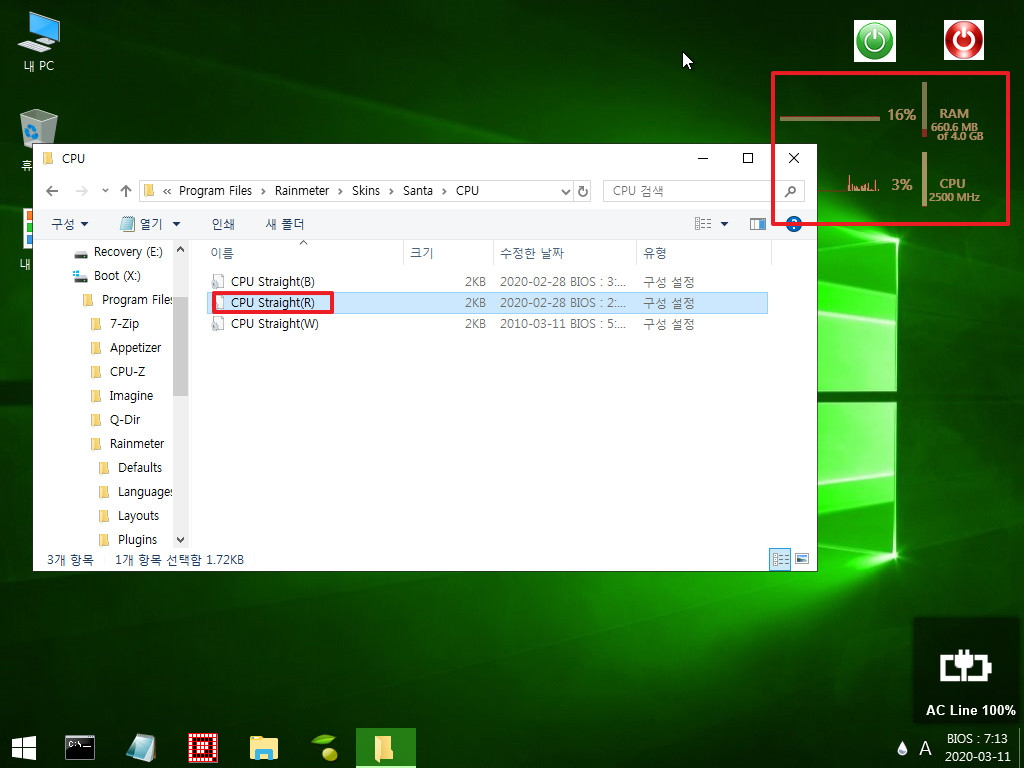
4. 재시작,종료의 경우 shutdown.exe 프로그램이 사용이 되고 있습니다...
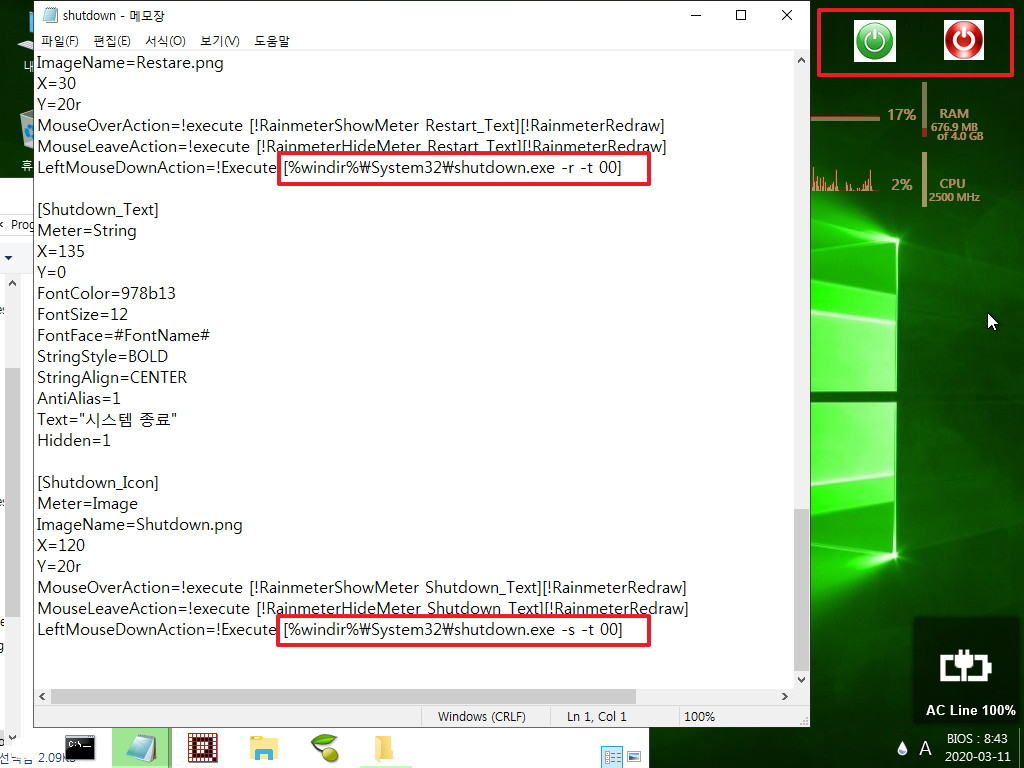
5. shutdown.exe의 경우 실행시..아래처럼 cmd창이 순간 보입니다..이것을 pecmd.exe 명령어로 바꾸어서 cmd 창이 보이기 않게 하였습니다
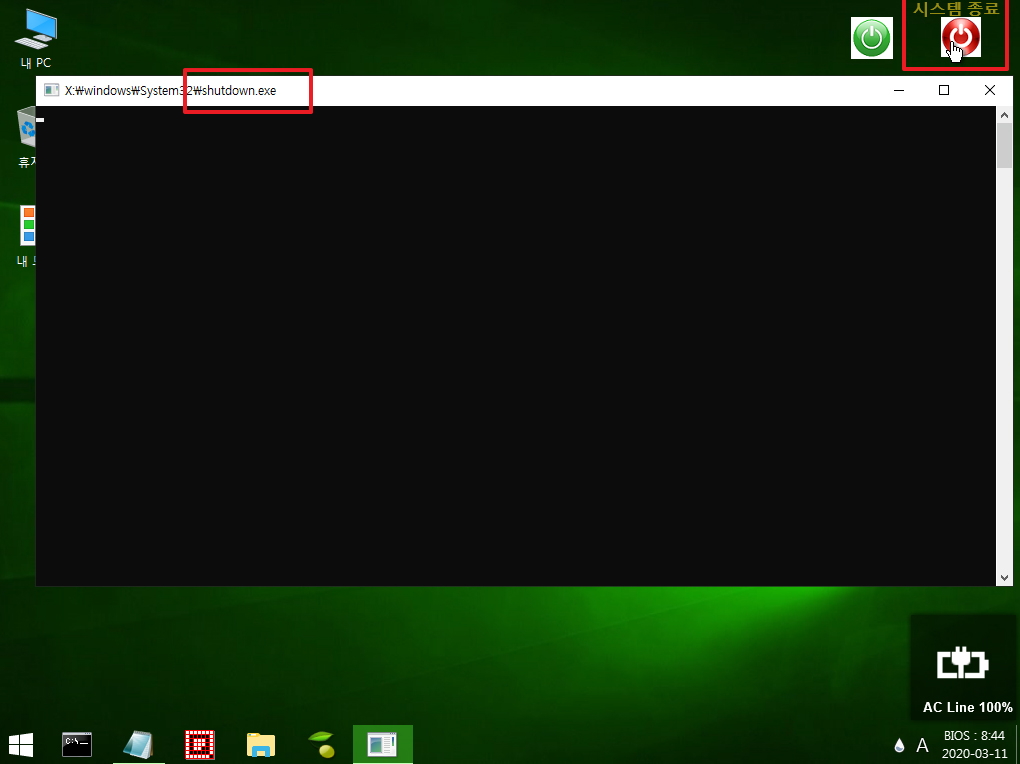
6. 이 부분은 Rainmeter와 상관은 없는 부분입니다 Imagine 레지파일이 있어서 등록이 되었지만...애용하는 우클릭 메뉴에는 보이지 않아서..
우클릭 메뉴 명령어를 추가하여 보았습니다
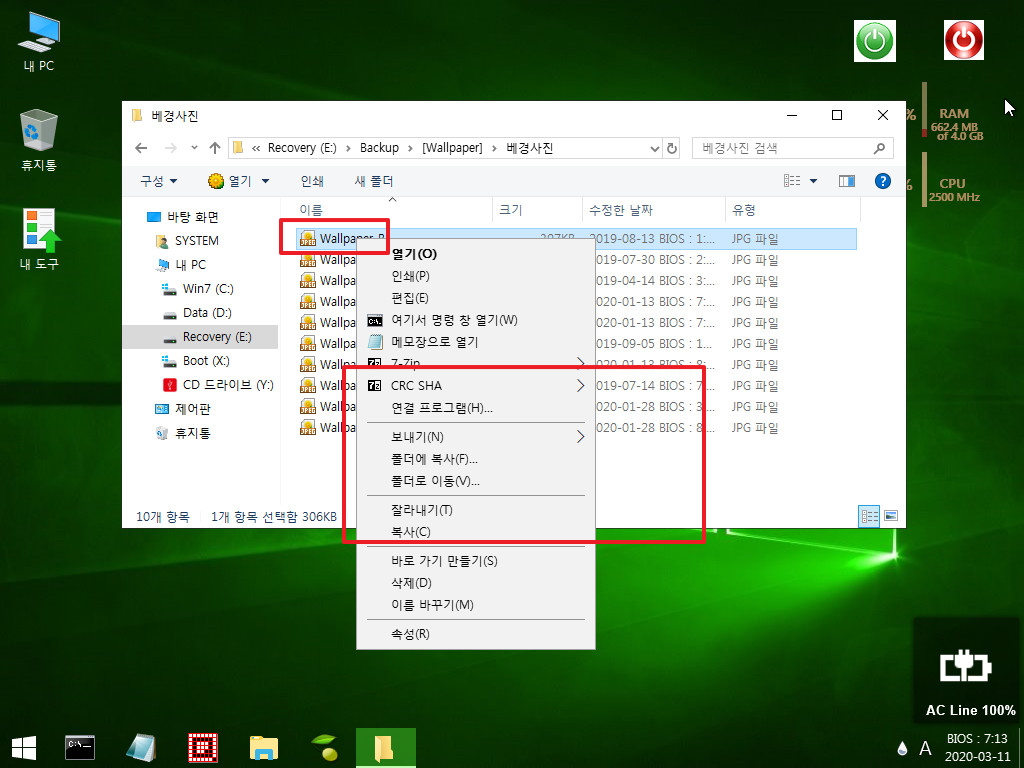
7. jpg 파일을 클릭하면 이렇게 메뉴가 나옵니다..바탕화면 설정은 아래에 있네요..이 메뉴를 우클릭에서 사용하려고 우클릭 명령어를 추가한것입니다
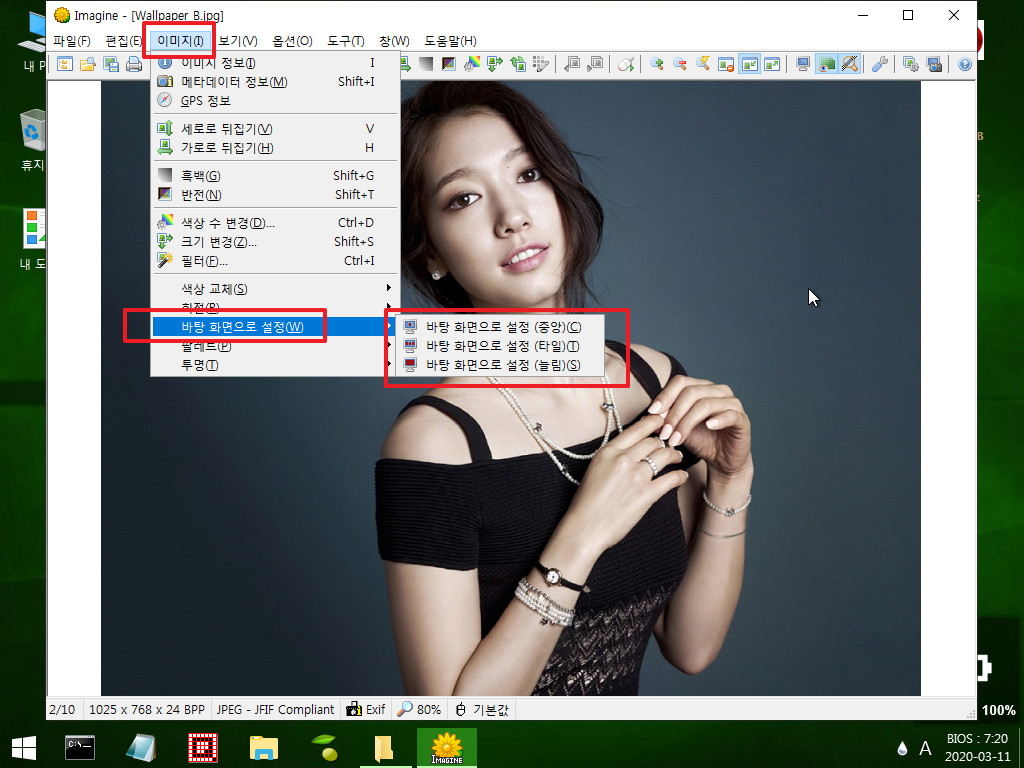
8. 여기서 부터 설정을 바꾼 PE입니다
pe 시작시 나오는 안내글의 경우...좋은이*님께서 수정을 하셔서 글자 길이가 변경이 되었습니다..그런데 위치가 수정되지 않아서..오른쪽으로
치우져 있어서 가운데로 수정을 하였습니다..

9. 개인적인 취향대로 설정을 하여 본것입니다...CPU 등의 폰트색 3가지에 맞추어서..종료,재시작, Battery 이미지 색상이 같은 색상이 되는것으로
설정을 하였습니다
Battery 경우..배경이미지가 있는것이 싫어서 다른 Battery처럼..배경없이 이미지만 보이도록 하여 보았습니다
종료, 재시작 위치는...막대바가 중앙이 되도록 위치를 조금 바꾸었습니다..
RAM CPU 정보를 보여주는 글자 위치가..가운데 오도록 위치를 조금 바꾸었습니다
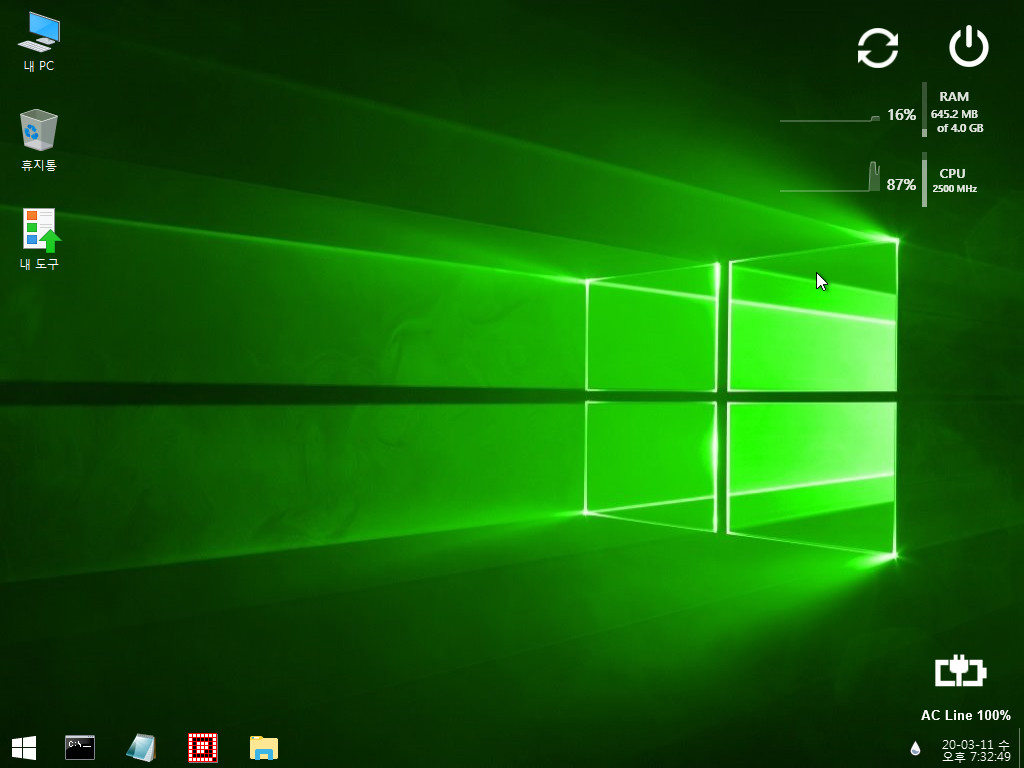
10. 버튼에 마우스 커서가 있을때 모습입니다..이미지와 간격을 두어서 "다시 시작" 글자가 잘 보입니다..
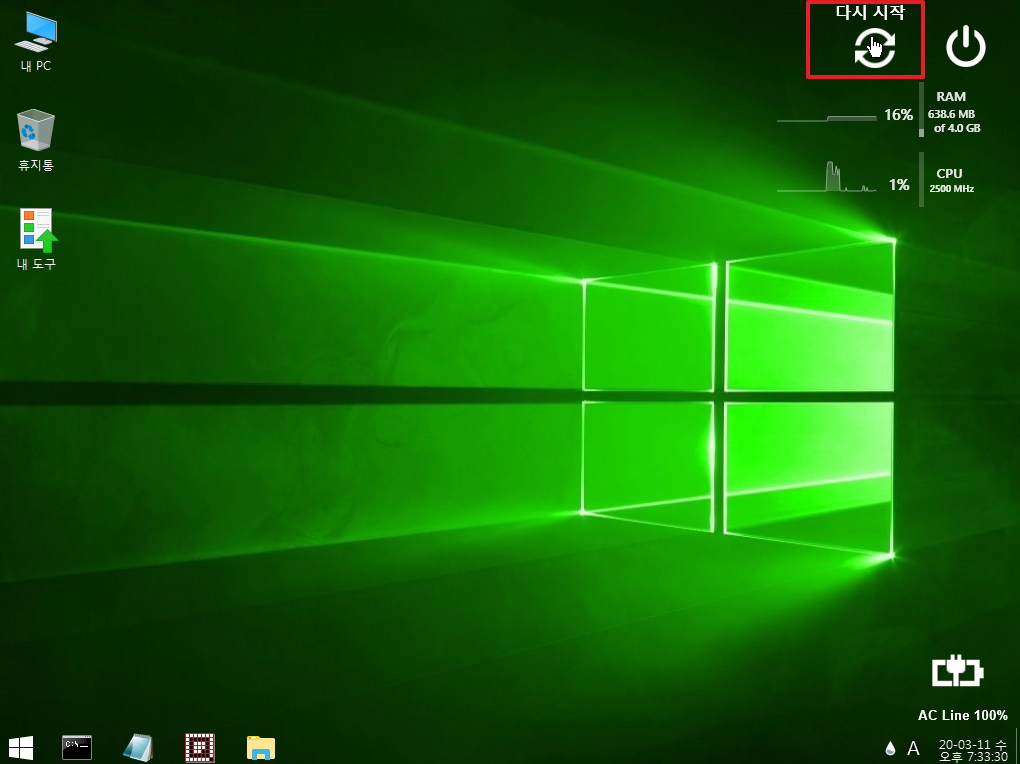
11. 해상도를 크기 하여 보겠습니다.
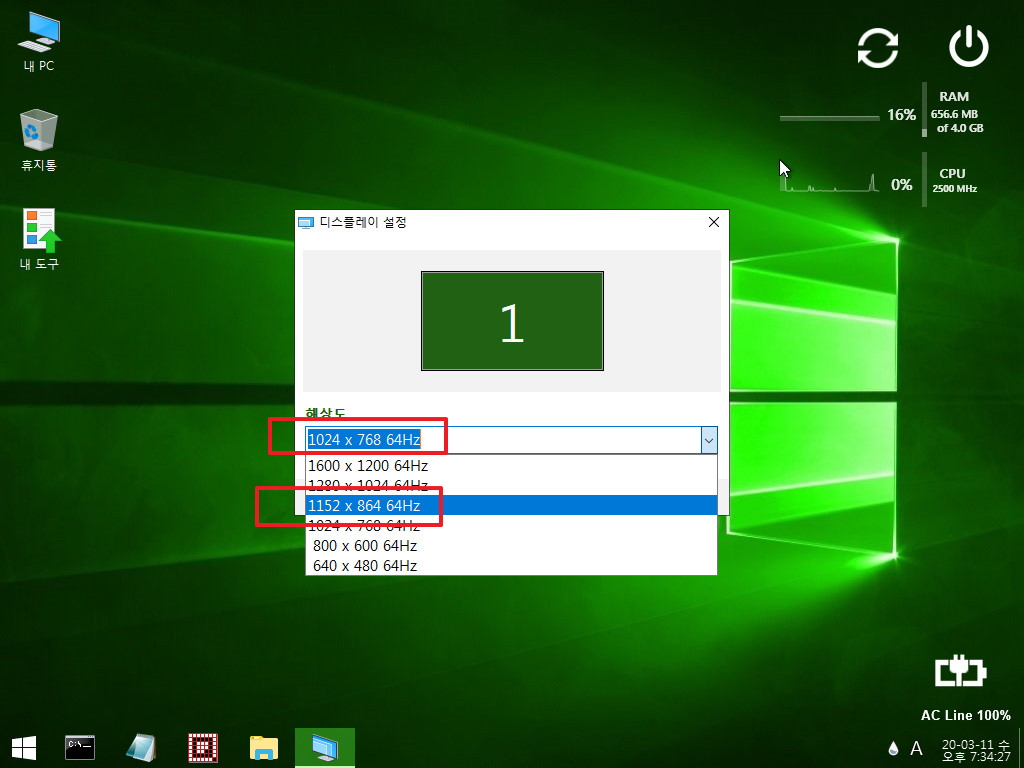
12. 해상도가 변경이 되어도 Rainmeter가 자기 자리를 잘 찾아 갑니다.위에 것은 원래 잘 찾아가게 되어 있어서 Battery 부분만 설정을 변경하였습니다
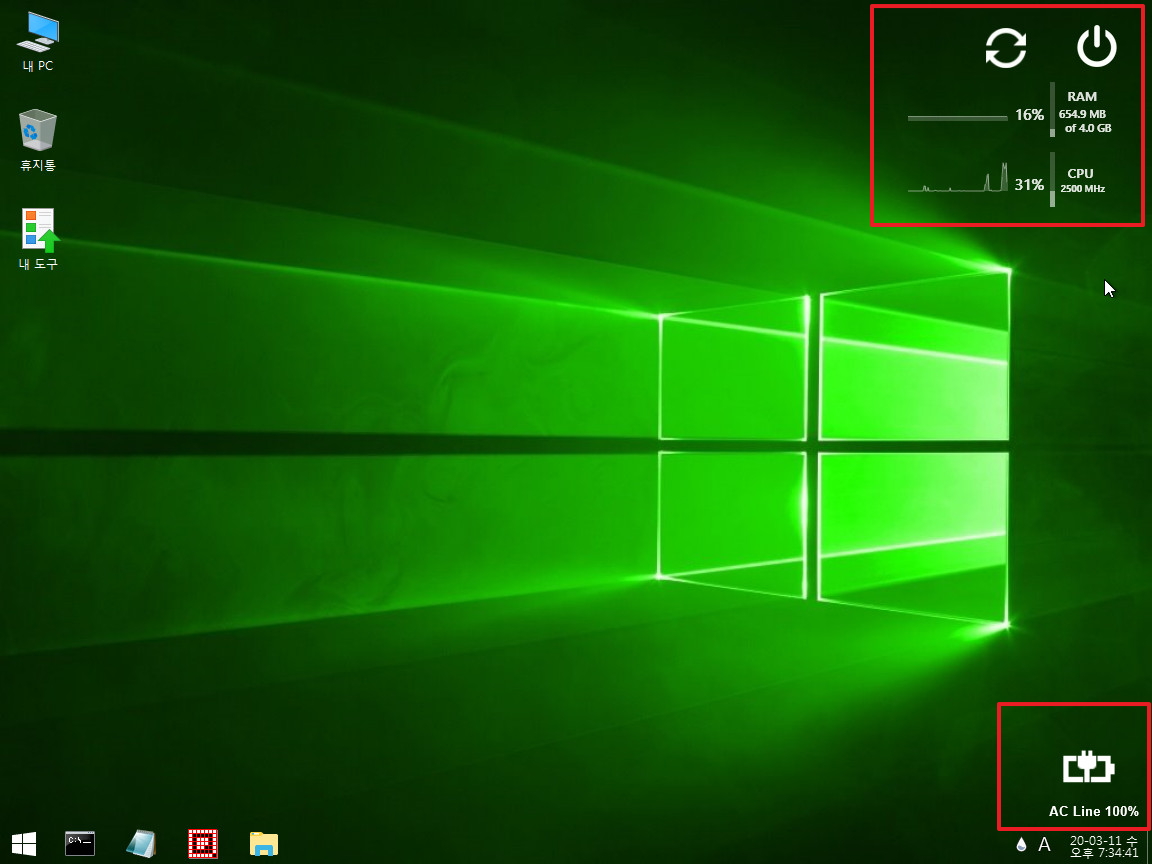
13. (1) 복잡해 보이던 폴더를 정리를 해서 아래처럼..4개 폴더가 바로 보이도록 하였습니다
(2) RAM 등과 같은 색상을 하기 위해서 Battery 와 Shutdown 에도 B, R, W 색상을 추하였습니다..Shutdown 의 경우..버튼 이미지가 컬러인것이
있어서 X_B X_R X_W 가 추가가 되었습니다...B,R,W는 폰트 색상입니다..검정, 빨강(?), 흰색입니다.

14. 아래에 Imagine 우클릭 메뉴 추가 명령어를 넣었습니다.
Imagine64.exe /assocext /regcontextmenu
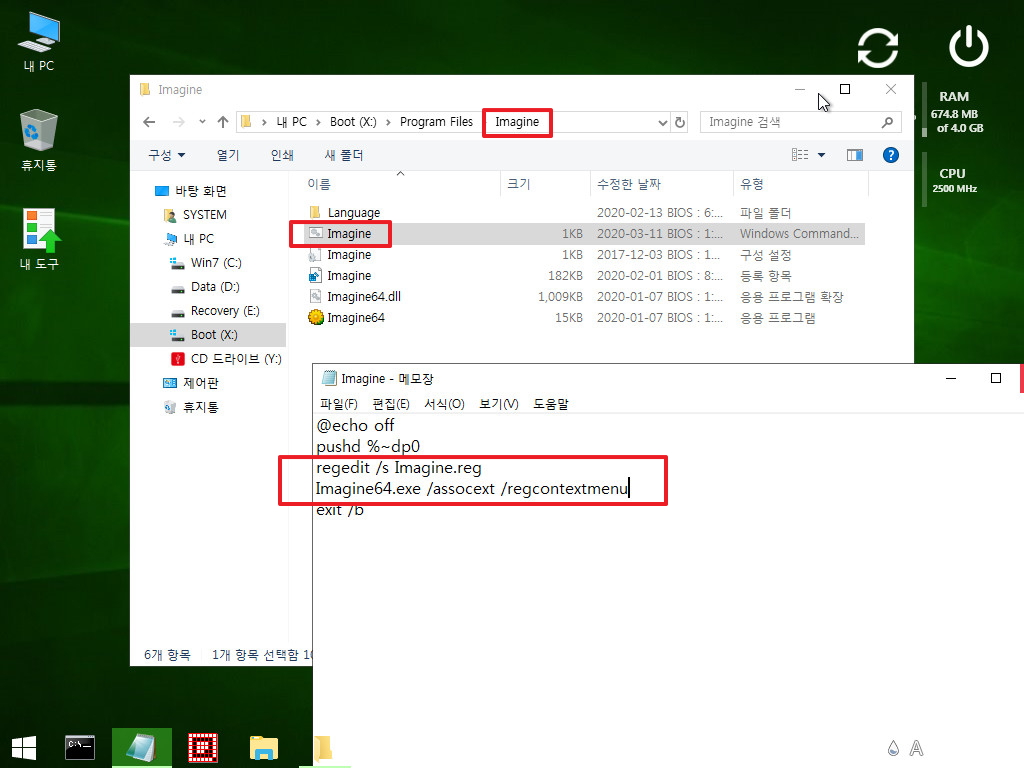
15. 우클릭 메뉴에 바탕화면 설정 메뉴가 있습니다.
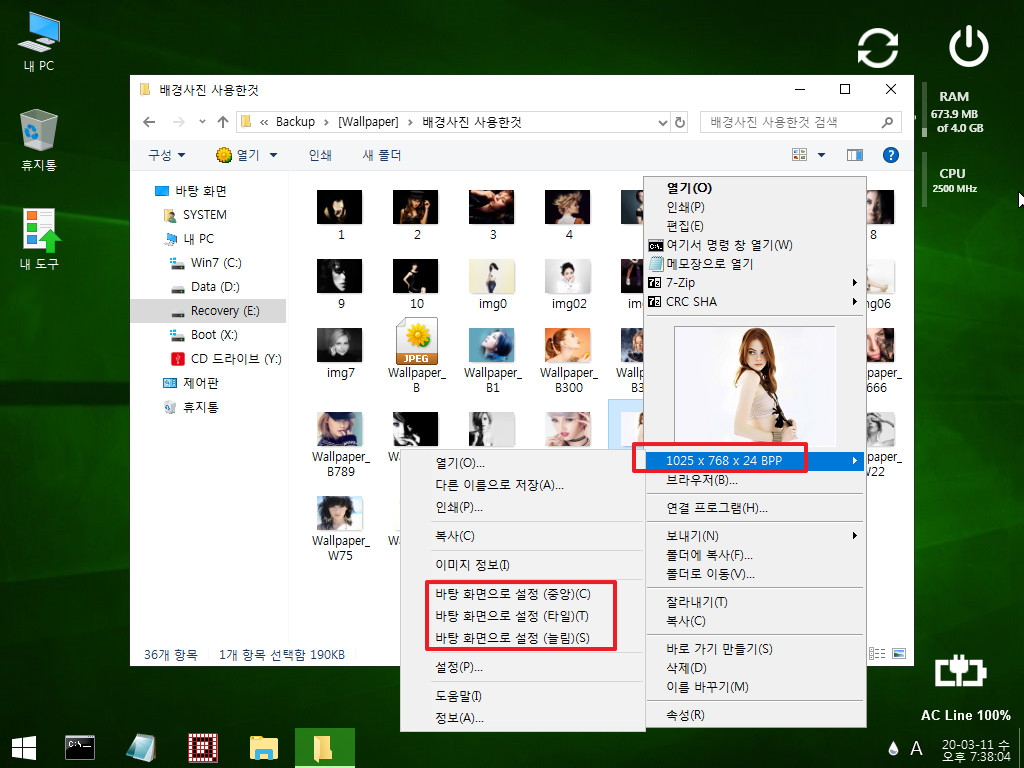
16. Rainmeter 색상을 흰색을 바꾸려고 배경화면을 흰색으로 하였더니..오른쪽 아이콘 글자가 안보입니다...검정계열 배경화면만 사용을 해야 할것
같습니다
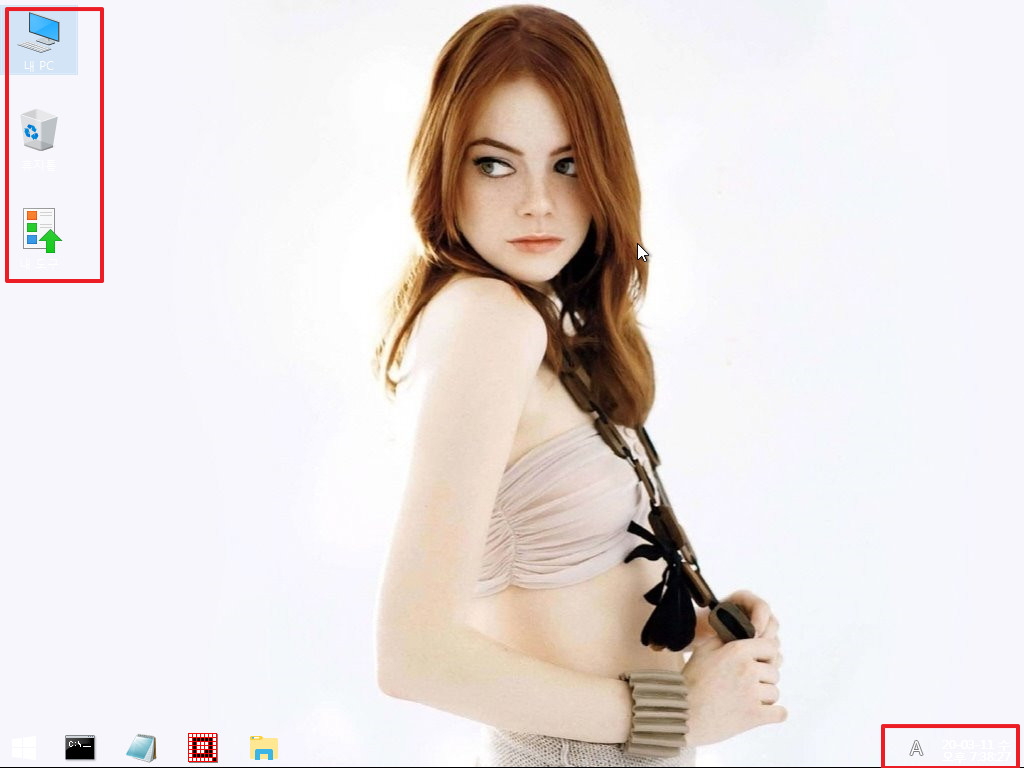
17. 바탕화면을 바꾸었더니..탐색기에 오류 메세지가 나오네요..pe부팅시에 탐색기 재시작으로 이 메세지를 안보이게 했지만..이렇게 다시 나타나네요
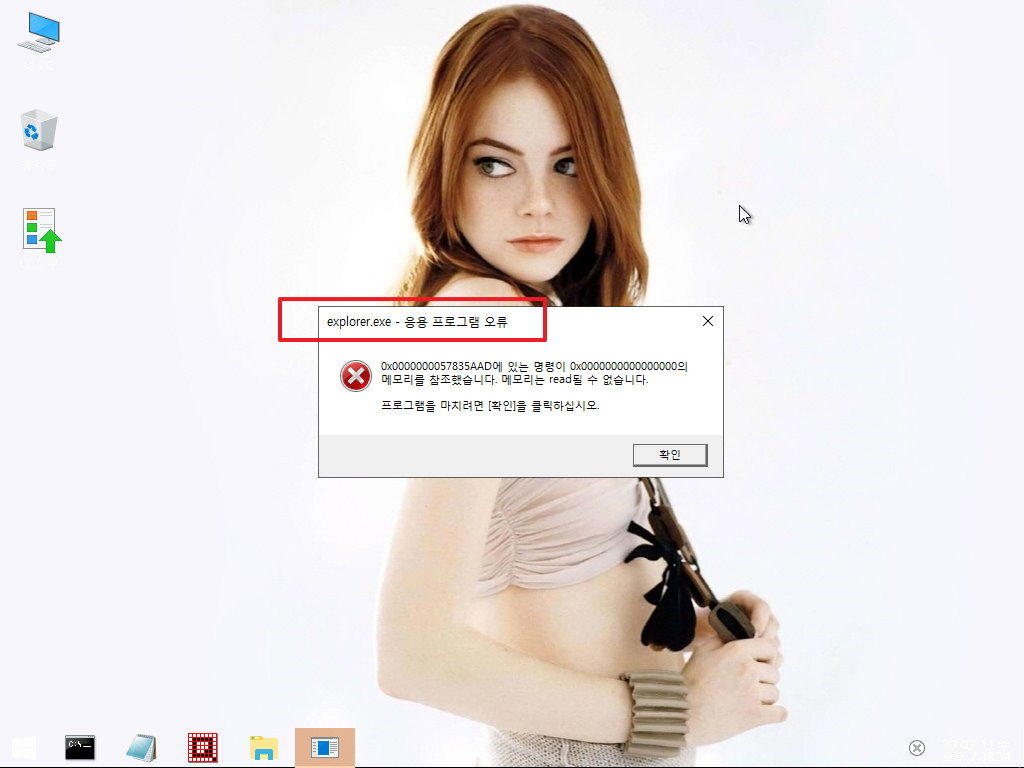
18. 배경화면 색상에 따라서.. Rainmeter 색상을 아래의 ini에서 골라서 Rainmeter.ini로 바꾸어 주면..됩니다.
흰배경이어서 글자색은 검정(B)로 설정을 해야죠.. Rainmeter_B.ini 파일을 복사한 후에 Rainmeter.ini로 변경하면 될것 같습니다
저의 경우 Rainmeter 색상은 배경화면 색상에 따라서 이렇게 활용하고 있습니다
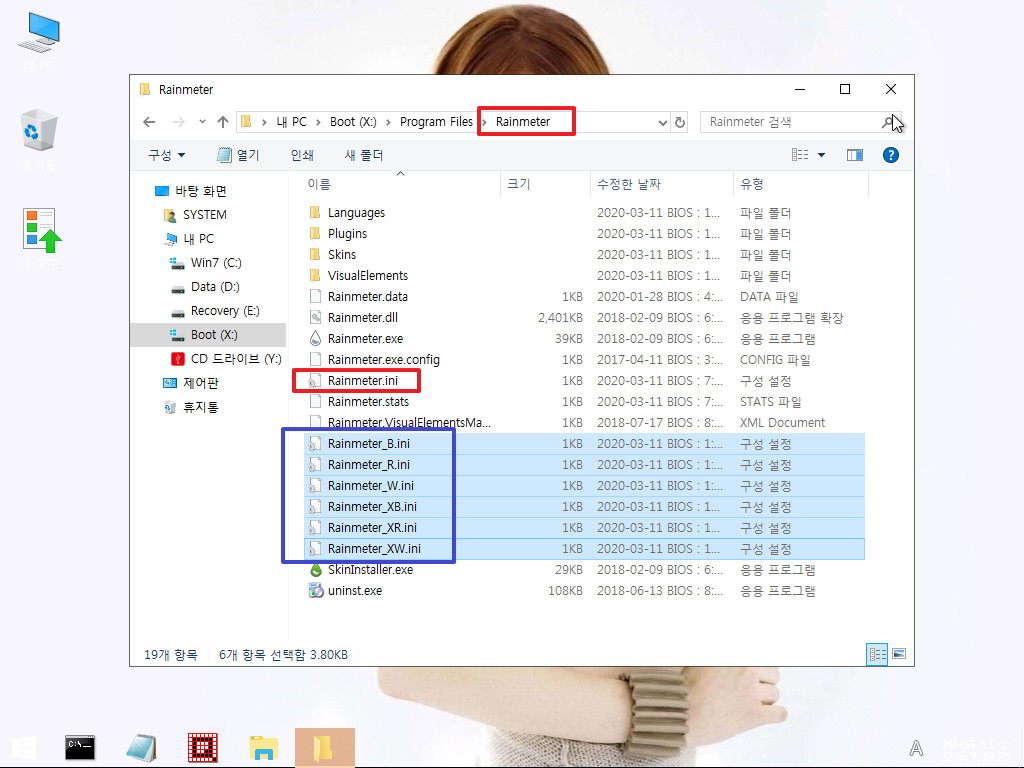
19. 검정색 Rainmeter 가 설행이 되었습니다.. 이왕에 Rainmeter가 있다면..배경색에 잘 어울리는 색상으로 보이는것이 좋죠..
이 pe에서는..검정색 Rainmeter는 쓸수가 없을것 같습니다..바로가기나 시계등의 글자들이 안보여서요
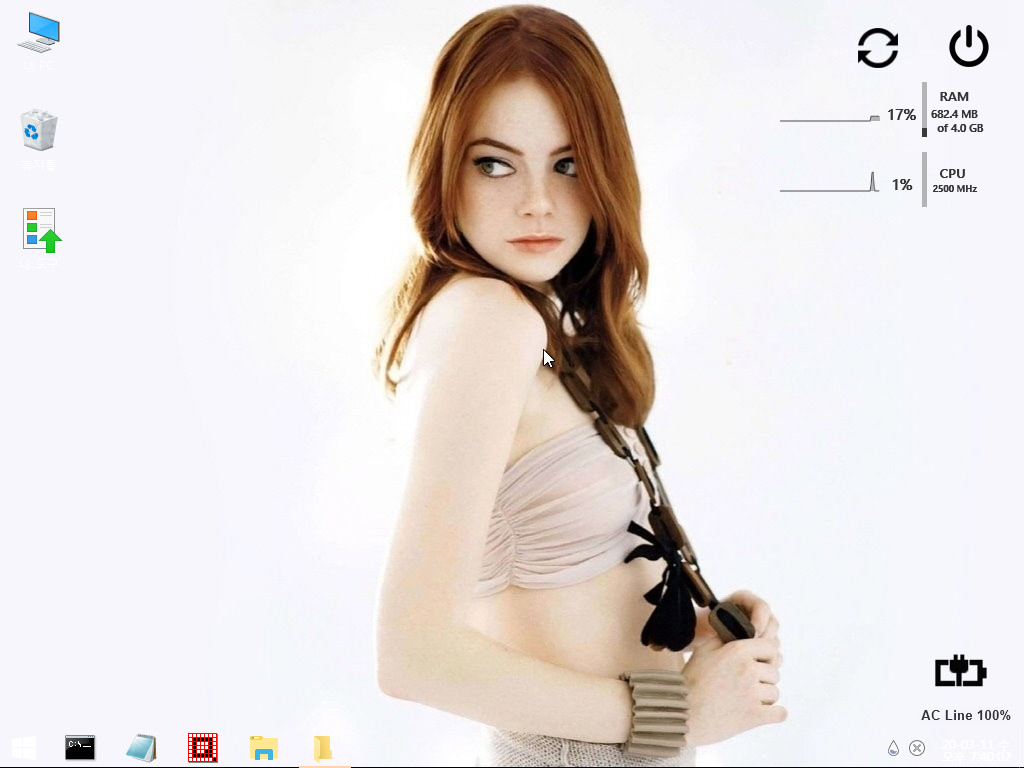
20. 재시작,종료 버튼 메시지 글자색도 바꾸었습니다
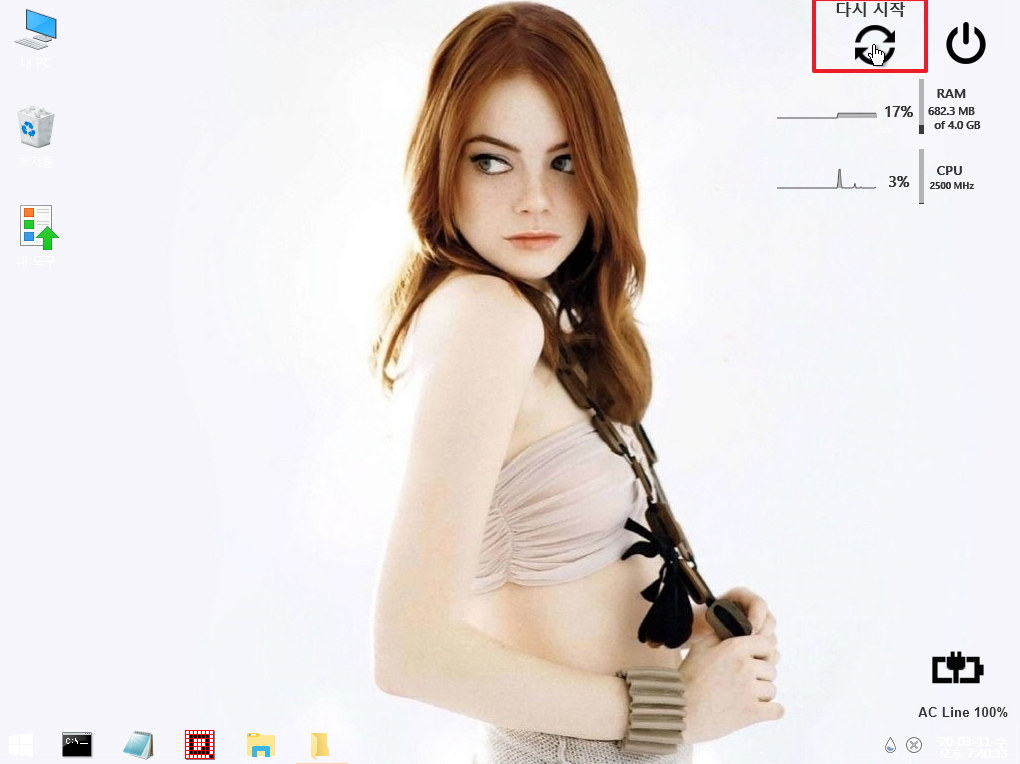
21. 배경화면을 바꾸고 R 색상을 적용하여 보겠습니다...이 색상을 저는 잘 사용하지 않는 색상이기는 합니다.
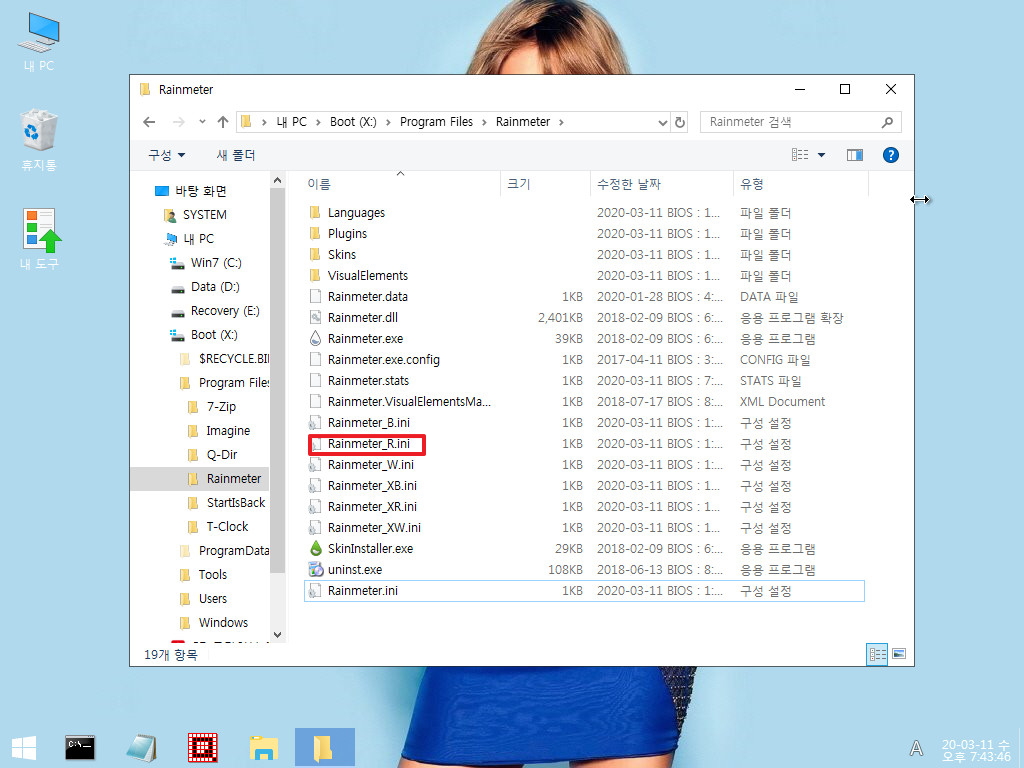
22. 버튼이나..Battery 이미지 색상을 제대로 바꾸지 못한것 같습니다..어색하네요..
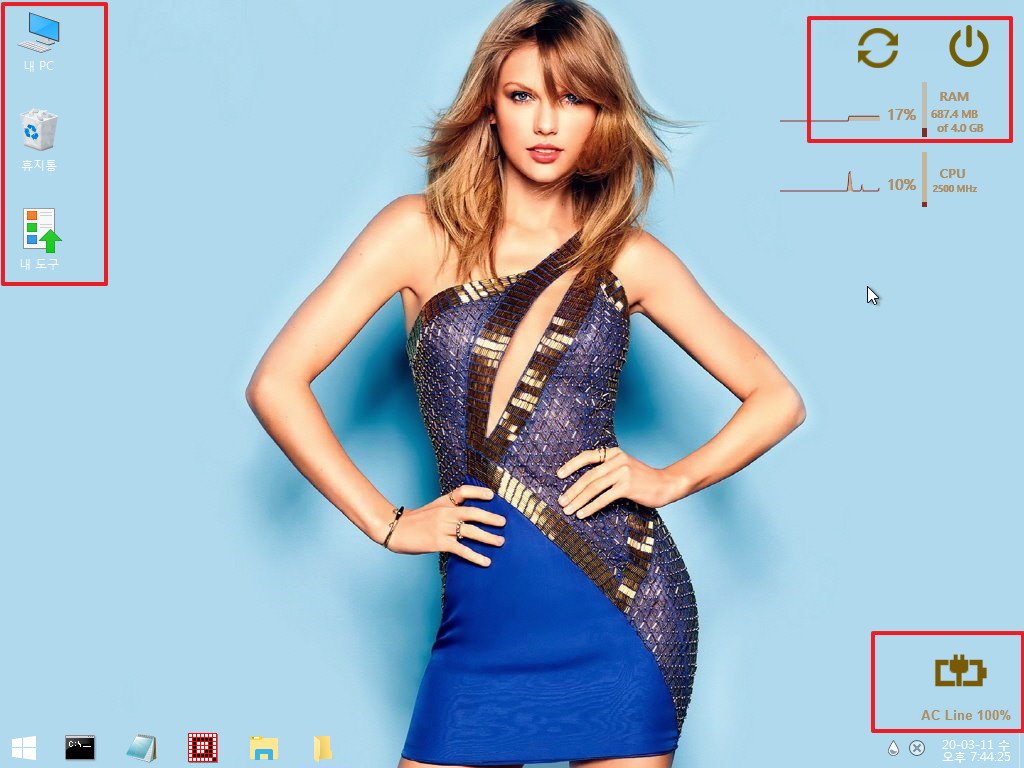
23. Rainmeter_XW.ini 파일을 Rainmeter.ini로 바꾸어 보겠습니다 X 는 현재 있는 종료 재시작 버튼이 아닌 컬러 버튼을 사용합니다
X에 있는 W는 글자색이 흰색입니다..
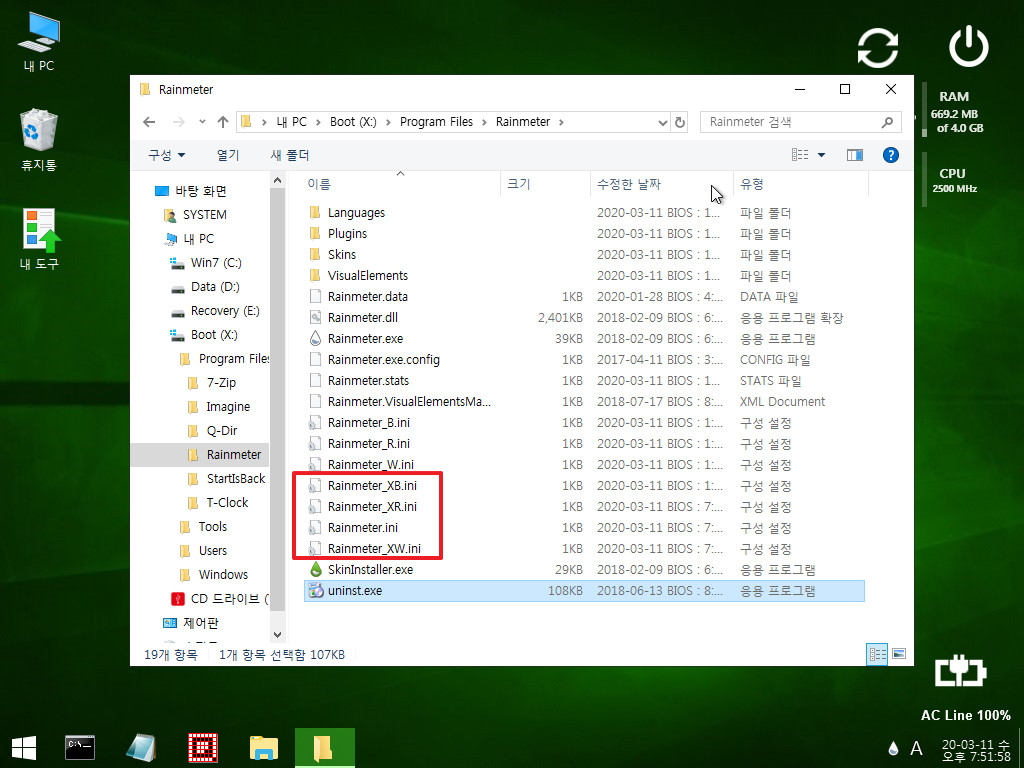
24. 윈본에도 컬러 버튼이 있어서...저도 사각 컬러 버튼을 넣어 보았습니다..글자색은 흰색입니다..
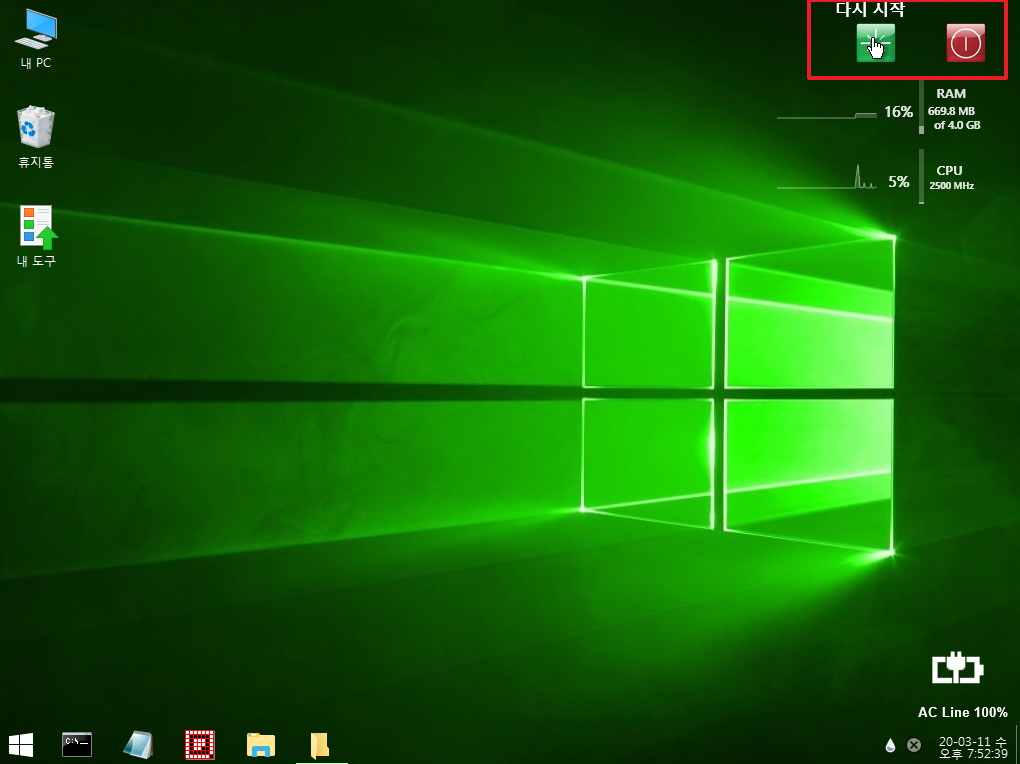
25. 필요없는 파일들을 삭제한 모습입니다..Plugins 와 Languages 폴더에도 필요한것만 남기고 삭제를 하였습니다..
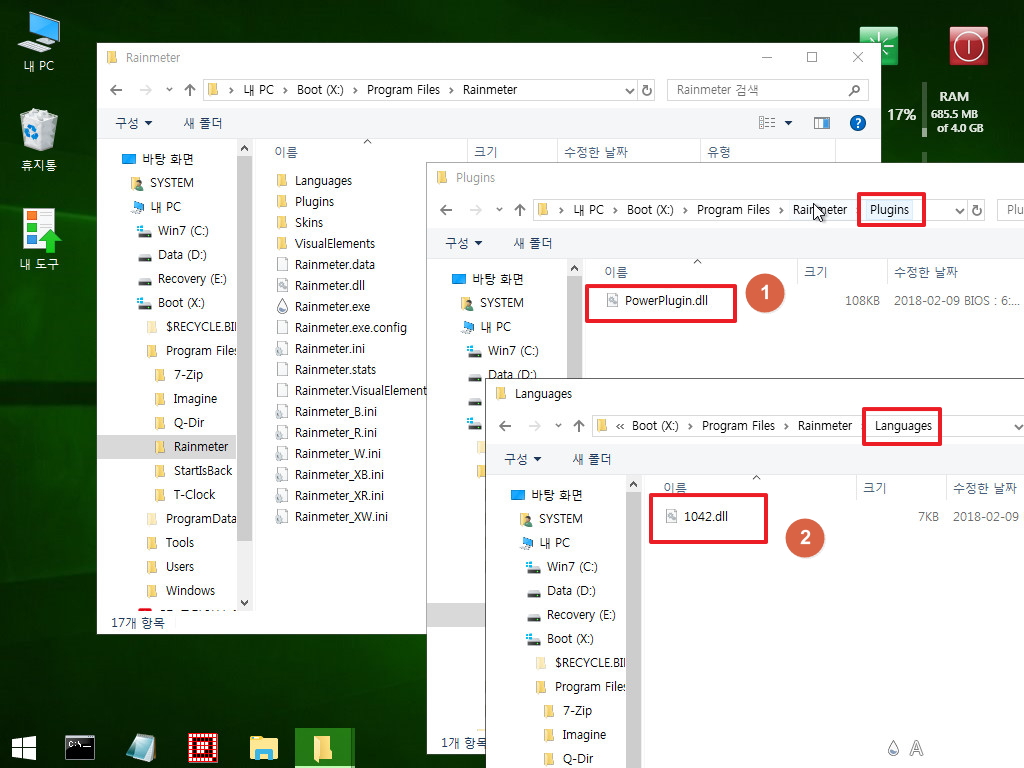
26. --- 초기화 중이니 잠시만 기다려유 --- 메세지 위치를 L390 에서 L350으로 변경을 하였습니다...L 왼쪽에서 부터 거리입니다..
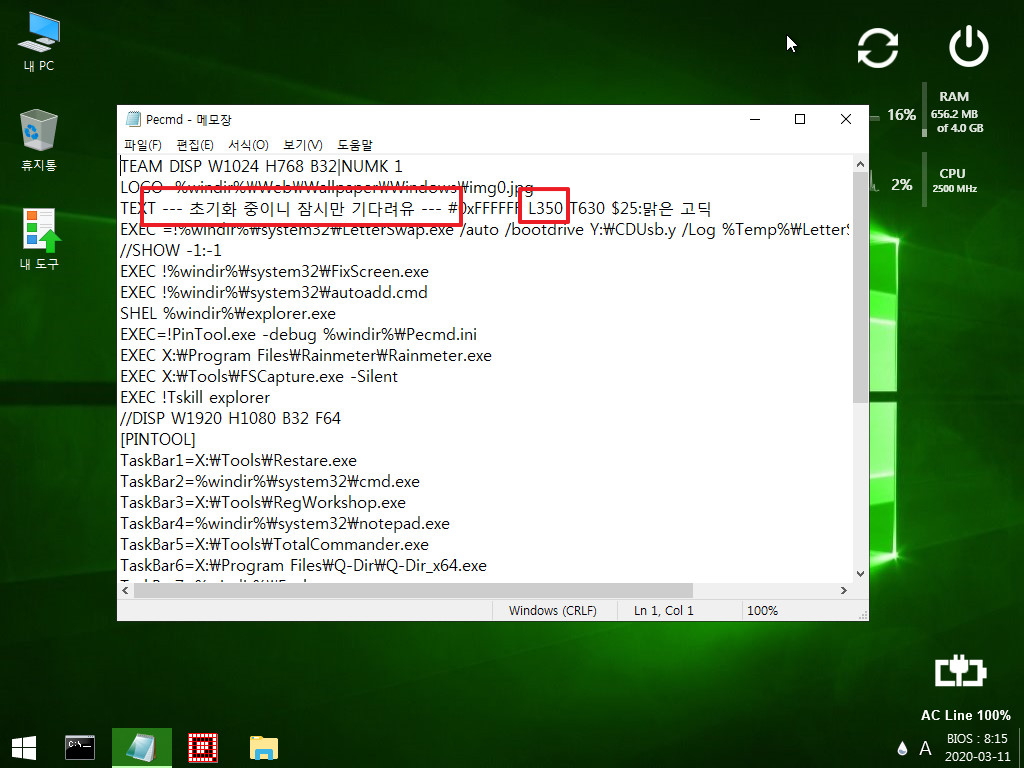
27. 재시작, 종료 명령어도 pecmd.exe 명령어인 Shut를 활용하였습니다..cmd창 없이 바로 재시작, 종료가 됩니다
재시작 %windir%\System32\pecmd.exe Shut R
종 료 %windir%\System32\pecmd.exe Shut
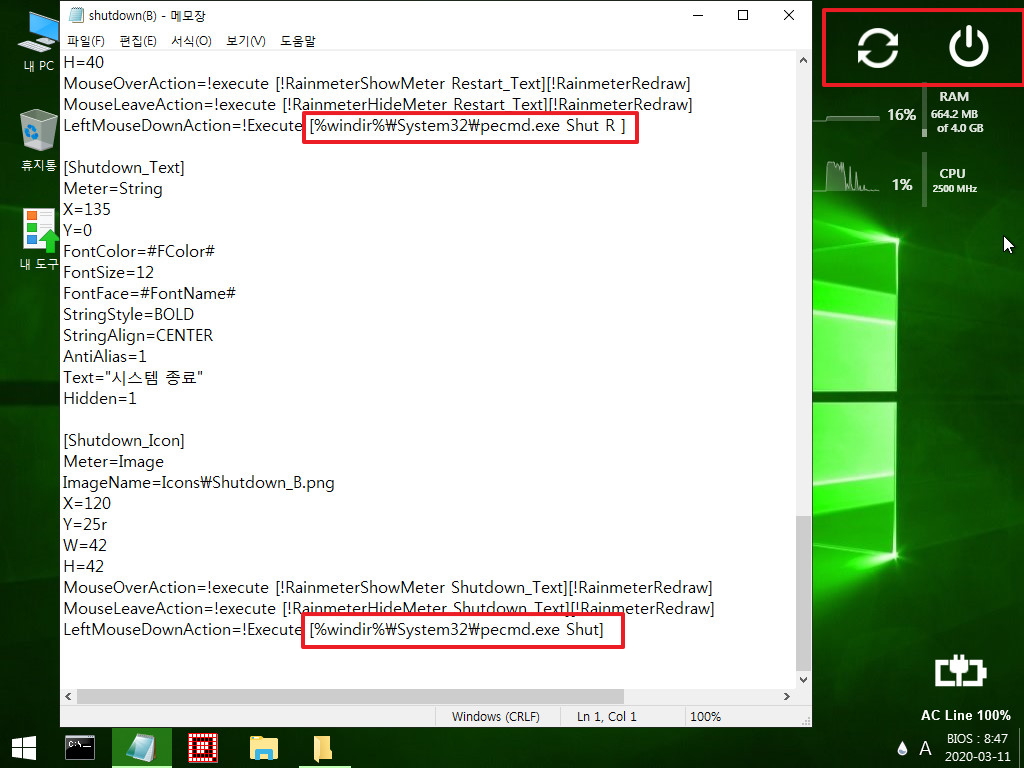
28. 마무리
좋은이*님께서 선물로 주신 멋진 작품을 그대로 활용하시는 분도 있으시고...필요한 프로그램을 추가하시거나 삭제하셔서 본인이 사용하시려고 하시는
용도에 맞게 잘 활용을 하실것 같습니다..
저의 경우..Rainmeter를 저의 취향에 맞게 이렇게 설정을 하여 보았습니다
좋은이*님 좋은 선물 감사합니다...
오늘 하루도 고생이 많으셨습니다..
편안하신 시간 되시길 바랍니다

사용기 잘 보았습니다. 수고 많으셨습니다.